I registratori dello schermo sono diventati una parte importante della nostra vita dal boom di Internet. Oggi i giocatori lo usano per registrare le loro sessioni di gioco. Per le persone che frequentano le lezioni e vogliono distribuirle ad altri, vorrebbe uno screen recorder per farlo. E qualsiasi persona normale potrebbe anche voler registrare il proprio video preferito o la musica da salvare sul proprio dispositivo. Screencastify è un'applicazione leader per la registrazione dello schermo disponibile per Google Chrome.
Inoltre, ha un sacco di funzionalità che lo rendono molto popolare nel mercato attuale. E se desideri uno screen recorder semplice ma efficiente per le tue attività, Screencastify è la scelta perfetta per te. In questo articolo, discuteremo alcune delle migliori caratteristiche del registratore Screencastify e alcune delle migliori alternative per l'applicazione.
1. Caratteristiche principali
Alcune delle caratteristiche principali dell'applicazione Screencastify sono:
-
Dotato di strumenti integrati per Google Chrome che possono essere installati senza bisogno di spazio di archiviazione.
-
Consente strumenti di registrazione e condivisione video protetti per tutte le tue esigenze.
-
Efficace registrazione dello schermo con diverse qualità video e audio con funzionalità di condivisione istantanea.
-
Interfaccia utente semplice ma efficiente che può trasformare qualsiasi video in contenuto classico.
-
Disponibilità di annotazioni per attirare l'attenzione degli spettatori nella sezione di modifica.
-
Monitoraggio del coinvolgimento per feedback e risposta in tempo reale da parte degli spettatori dopo la condivisione.
-
Aggiunta di voci fuori campo ai video semplificata con impostazioni di modifica rapida.
-
Le uscite video sono disponibili in diversi formati per funzionare su piattaforme diverse.
2. Come utilizzare Screencastify?
Per utilizzare Screencastify, devi optare per il processo passo-passo indicato:
-
Inizialmente, scegli di fare clic sull'opzione "Aggiungi a Chrome" sul suo sito Web ufficiale in modo da poter aggiungere l'estensione di Chrome senza problemi.

-
Ora, tra le 3 opzioni fornite, scegli quella che devi e fai clic su registra.
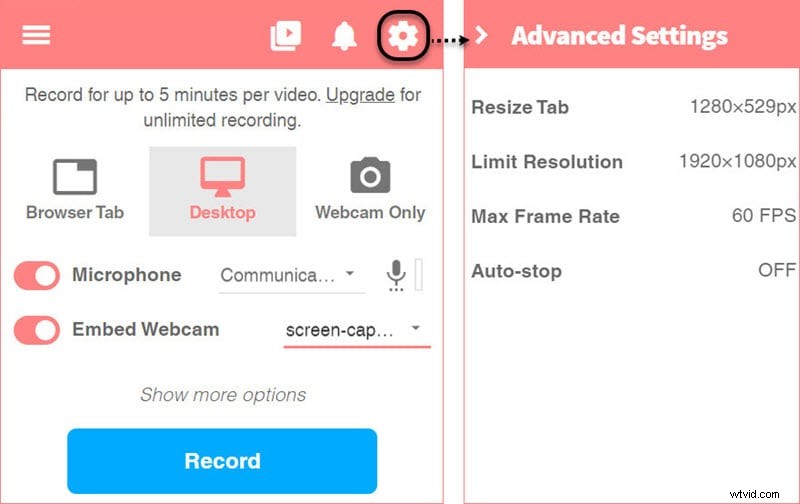
Inoltre, ti mostrerà anche l'opzione per attivare o disattivare il microfono e incorporare la webcam. Scegli le impostazioni che desideri prima di fare clic sul pulsante "Registra".
-
Ora, accedendo al tuo account, puoi andare alla pagina dell'editor dove puoi andare per l'aggiunta di file video. È quindi possibile iniziare subito con il processo di modifica. Puoi tagliare i tuoi video, aggiungere clip o eliminarli o riordinarli a tuo piacimento.
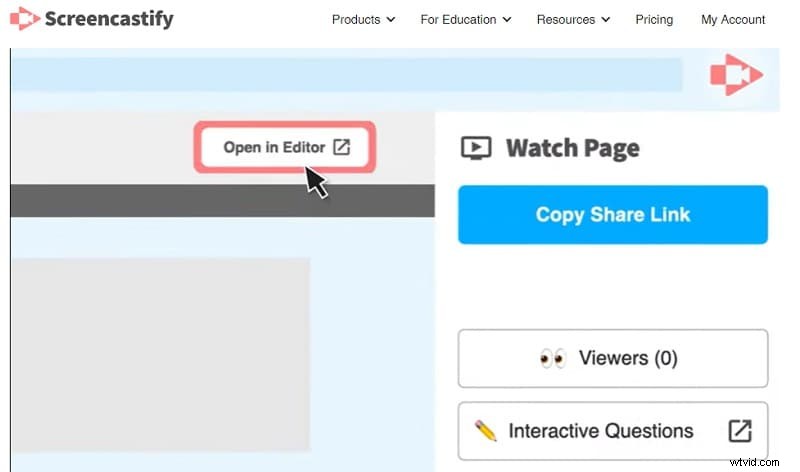
-
Una volta eseguiti tutti i passaggi sopra elencati, puoi semplicemente scaricare o esportare o/e salvare il tuo file come GIF animato o MP4
3. Pro e contro
Pro:
-
Anche la sua versione gratuita è dotata di opzioni e funzionalità sufficienti
-
Chiunque, anche un principiante, può utilizzare facilmente questo strumento
-
Non dovrai scaricare questo strumento per utilizzarlo per scopi di modifica o registrazione
-
Puoi facilmente registrare schermate utilizzando questo strumento e persino utilizzare la webcam contemporaneamente.
-
Con un account Screencastify premium, è possibile rimuovere la filigrana
Contro:
-
Screencastify viene fornito con la sua limitazione ai soli utenti di Chrome.
-
Non per editori professionisti
-
Non dotato di impostazioni/effetti audio sufficienti
4. Le migliori alternative a Screencastify
Sebbene l'estensione Screencastify sia un ottimo strumento con una dozzina di configurazioni di esportazione e strumenti di modifica, il suo utilizzo è limitato al browser Web Google Chrome e se stai utilizzando qualsiasi altra applicazione per navigare in Internet, questa applicazione è praticamente inutile per tu.
Tuttavia, se hai bisogno di uno screen recorder o di un'applicazione di editing video, i seguenti sono alcuni dei migliori disponibili.
1. Screencast-O-Matic
La prima applicazione di cui stiamo parlando si chiama Screencast-O-Matic ed è una delle migliori alternative disponibili per Screencastify. Funziona su più sistemi operativi e può essere utilizzato anche dai principianti. Questa applicazione viene fornita con quasi tutte le funzionalità stesse di Screencastify e dispone di strumenti aggiuntivi per il supporto della webcam con i video registrati sullo schermo. Con Screencast-O-Matic, sarai in grado di installare e registrare il tuo schermo senza uscire dalla comodità del tuo browser.
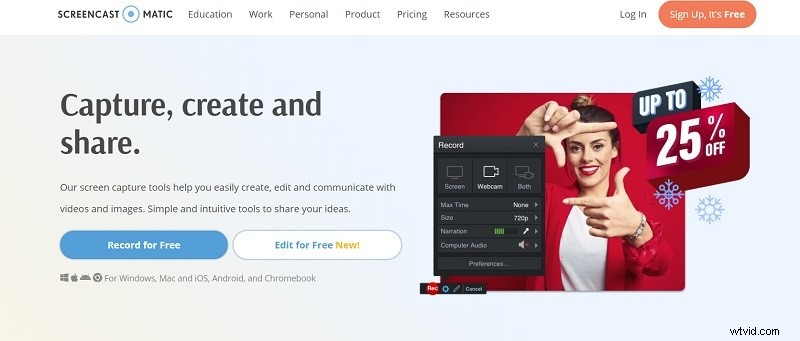
È un pacchetto completo di strumenti che aiuta i suoi utenti a creare video straordinari per una comunicazione efficace. L'applicazione è molto efficiente nella creazione di video educativi sia per gli studenti che per gli insegnanti. Questi video registrati su schermo sono perfetti per dimostrazioni, coaching, riunioni e marketing. E quando avrai finito di creare i tuoi video, potrai condividerli sulle tue piattaforme preferite come YouTube, Facebook, Instagram, e-mail e molte altre senza complicazioni.
2. Telaio
Se stai cercando un'applicazione in grado di gestire le tue esigenze di lavoro d'ufficio e registrazioni video, allora Loom è l'applicazione più efficace per te. Loom è un'applicazione di registrazione e condivisione video disponibile su Mac, iOS, Windows, Chrome OS e altri principali sistemi operativi e può essere utilizzata facilmente da quasi tutti. In origine l'applicazione è stata sviluppata come sistema per inviare messaggi video con registrazioni dello schermo o registrazioni dalla webcam.
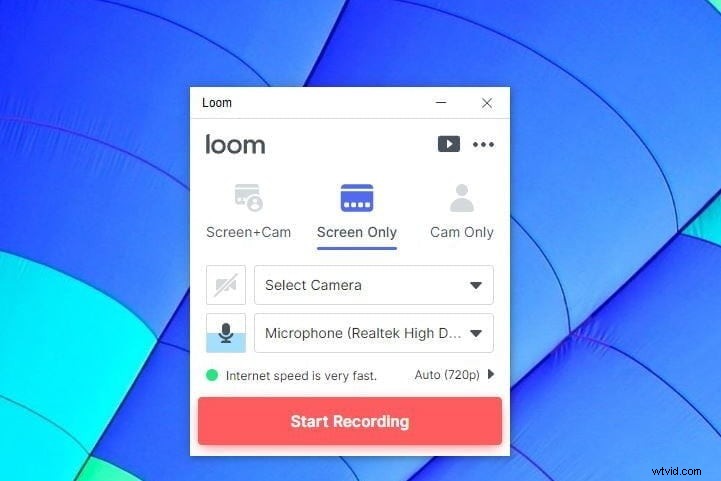
Ma con i nuovi aggiornamenti, ha più strumenti a disposizione degli utenti rispetto a prima. Ora, oltre a un'opzione di condivisione istantanea su piattaforme diverse, ha anche più strumenti di modifica. Ora puoi fare clic sul pulsante di avvio per registrare un video e, una volta terminato, puoi modificarlo istantaneamente per modificare il contrasto, la luminosità e molti altri. E poi sarai in grado di esportarlo con la qualità desiderata.
3. Filmora
Filmora è un'altra applicazione che può essere un'ottima alternativa a Screencastify grazie ai suoi strumenti robusti e all'interfaccia utente efficiente. È diventato un nome popolare per la registrazione di video e le applicazioni di modifica tra gli utenti. Il motivo principale della sua popolarità è dovuto alla sua disponibilità in diversi sistemi operativi. Inoltre, Filmora è integrato in strumenti di modifica chiave come il ritaglio, la regolazione del contrasto, la luminosità e altre funzioni chiave, nonché il taglio e il taglio dei video.
Come se non bastasse, c'è lo screen recorder integrato in questa applicazione realizzata da WonderShare ed è preinstallata nel pacchetto Filmora. Usando questo puoi registrare lo schermo del tuo PC o laptop senza complicazioni. La versione di prova gratuita ha un accesso limitato alla qualità e al formato del video, ma quando ti abboni al pacchetto premium, avrai a disposizione un intero nuovo mondo di configurazioni e strumenti.
Conclusione
Oggi viviamo in un mondo in cui i registratori dello schermo hanno un'importanza immensa e Screencastify è una delle applicazioni più promettenti disponibili. È veloce, affidabile e disponibile su tutti i sistemi operativi. E questa applicazione basata sul Web funziona in modo sorprendente sul browser Web Chrome, il che la rende popolare. Nel caso in cui non utilizzi il browser Chrome, puoi anche utilizzare screen recorder alternativi che possono essere utilizzati in qualsiasi altro browser che è stato spiegato in questo articolo.
